سماعة AirPods من آبل ربما تكون صغيرة الحجم لكنها تضم العديد من الوظائف والميزات الرائعة التي قد لا تكون على دراية بها ولهذا سوف نتعرف في هذا المقال على 5 ميزات خفية في سماعة AirPods لا يعرف عنها الكثير من المستخدمين والتي سوف تعمل على تحسين تجربتك وتسمح لك بتحقيق أقصى استفادة منها.

مشاركة الصوت مع شخص آخر
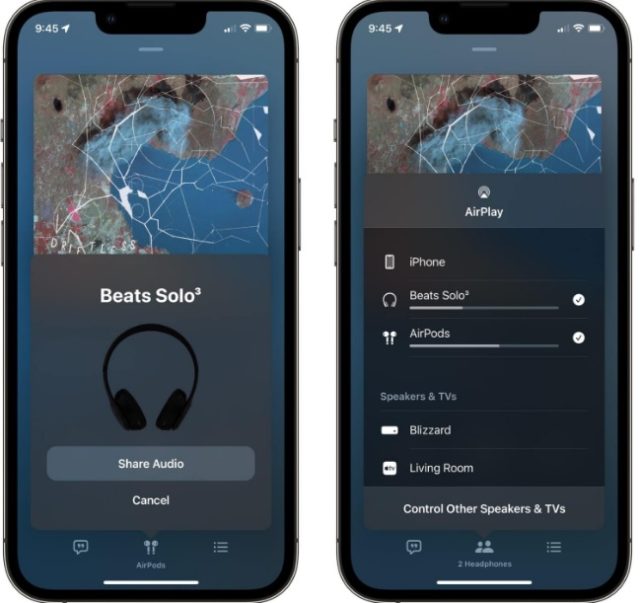
هل تريد الاستماع إلى أغنية أو مشاهدة مقطع فيديو مع أحد أفراد العائلة أو صديق لك، في السابق كان كل ما عليك فعله هو مشاركته سماعة الأذن نفسها ولكن الآن الوضع تغير ويمكنك لكليكما الاستماع لأي شيء دون الحاجة لمشاركة سماعة الأذن بفضل ميزة مشاركة الصوت في AirPods ولكي تتمكن من استخدام ميزة مشاركة الصوت، يجب أن يتوفر جهاز آي-فون أو آي-باد يعمل بأحدث إصدار من نظام التشغيل كما سيحتاج كل منكما إلى سماعات رأس لاسلكية متوافقة مثل AirPods أو AirPods Pro أو AirPods Max أو سماعة الرأس Beats وبعدها اتبع الخطوات التالية:
- في البداية، قم بتوصيل سماعة إيربودز بجهاز الآي-فون الخاص بك
- اضغط على زر البث السريع في مركز التحكم أو AirPlay
- ثم اضغط على مشاركة الصوت
- تأكد من أن سماعة صديقك بالقرب من الآي-فون
- عندما تظهر سماعة صديقك على شاشة الآي-فون، اضغط على مشاركة الصوت
التحكم في مستوى الصوت
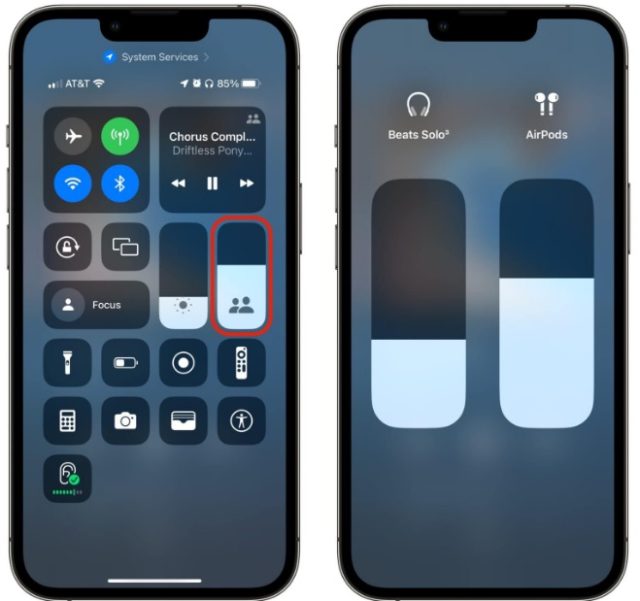
أذواقنا مختلفة وكذلك طريقة الاستماع عبر سماعة الأذن، البعض يُفضل تشغيل الصوت بمستوى مرتفع والبعض يرغب في مستوى صوت متوسط أو منخفض تلك الميزة موجودة في سماعة إيربودز حيث يمكنك التحكم في مستوى الصوت بالسماعة الخاصة بك وكذلك صديقك يستطيع التحكم فسماعته اللاسلكية هو الآخر بشكل منفصل من خلال الخطوات التالية:
- افتح مركز التحكم
- اضغط مطولا على شريط تمرير مستوى الصوت للتحكم لأي من مجموعتي سماعات الأذن
- أو اسحب شريط تمرير مستوى الصوت للأسفل للتحكم في مستوى صوت كلتا سماعتي الأذن
ضع أذان لك في مكان آخر
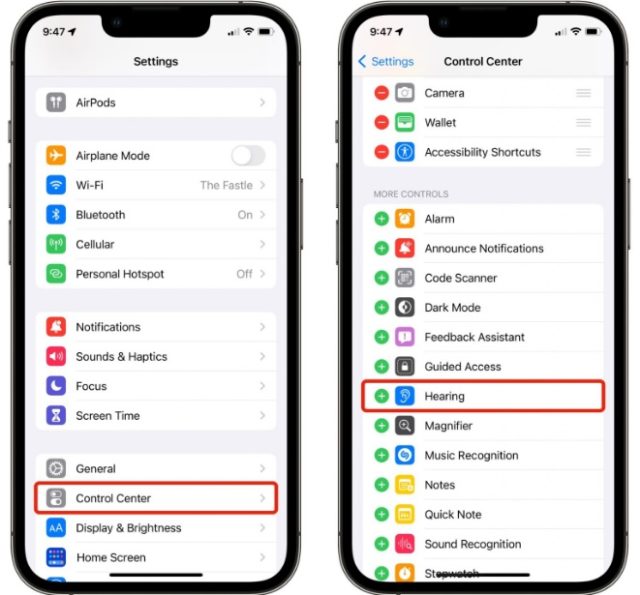
مع ميزة الاستماع المباشر، يمكن استخدام الآي-فون أو حتى الآي-باد ليكون مايكروفون ينقل لك الصوت بكل سهولة من أي مكان يوجَد به الآي-فون إلى سماعة AirPods الخاصة بك، حيث قدمت آبل تلك الميزة حتى تكون قادراً على الاستماع للمحادثات في مكان به ضوضاء، ومع ذلك يمكن الاعتماد على ميزة الاستماع المباشر لسماع أي شيء من مكان بعيد عنك، حيث يمكنك ترك الآي-فون على الطاولة بينما يتحدث الآخرون ومن خلال تلك الميزة يمكنك الذهاب إلى غرفة أخرى أو إلى دورة المياه وسوف تكون قادراً على سماع كل ما يقولونه (يجب أن تستخدم هذه الميزة دائمًا للخير وليس للشر) وإليك كيفية القيام بذلك:
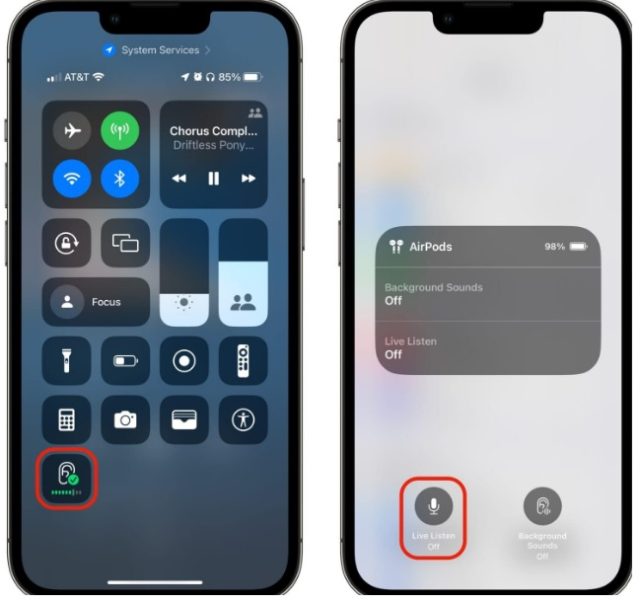
- اذهب إلى الإعدادات ثم مركز التحكم
- مرر لأسفل وانقر على إضافة بجوار زر السمع
- ثم اضغط على الإعدادات لحفظ التغييرات
- هكذا تكون أضفت الاستماع المباشر لمركز التحكم
- بعدها قم بإقران سماعة AirPods
- ثم اضغط على زر السمع
- وبعدها اضغط على ميزة الاستماع المباشر
تخصيص عناصر التحكم في AirPods
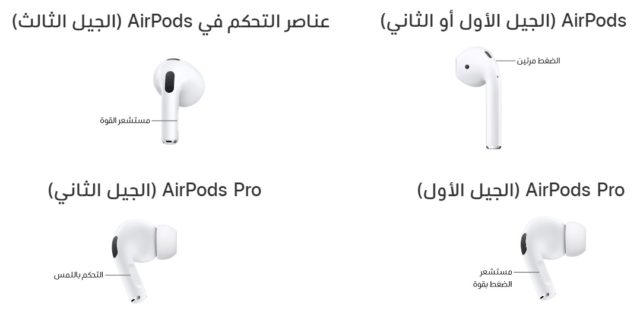
في الإصدارات الأحدث من AirPods يمكنك الضغط على ساق السماعة للقيام بمجموعة متنوعة من الأوامر مثل التشغيل أو الإيقاف المؤقت أو الرد على المكالمات أو حتى لإيقاف إلغاء الضجيج. على أجهزة AirPods الأقدم، يمكنك القيام بذلك عن طريق النقر على السماعة نفسها، ومع ذلك، تسمح لك آبل بتغيير تلك الإجراءات عبر تخصيص عناصر التحكم في السماعة ولتعديل عناصر التحكم في AirPods، تأكد أولاً من توصيل سماعات الأذن بجهاز الآي-فون الخاص بك ثم اتبع الخطوات التالية:
- افتح الإعدادات
- ثم اضغط على سماعة AirPods
- يمكنك اختيار بعض الإجراءات المختلفة مثل التحكم في الضوضاء أو تنشيط Siri أو التشغيل والإيقاف المؤقت أو تشغيل المسار التالي أو السابق.
- وهكذا يمكنك استخدام إحدى السماعات مثلا للتحكم في الصوت والأخرى لتنشيط سيري أو الرد على المكالمات.
معرفة المتصل وقراءة الرسائل
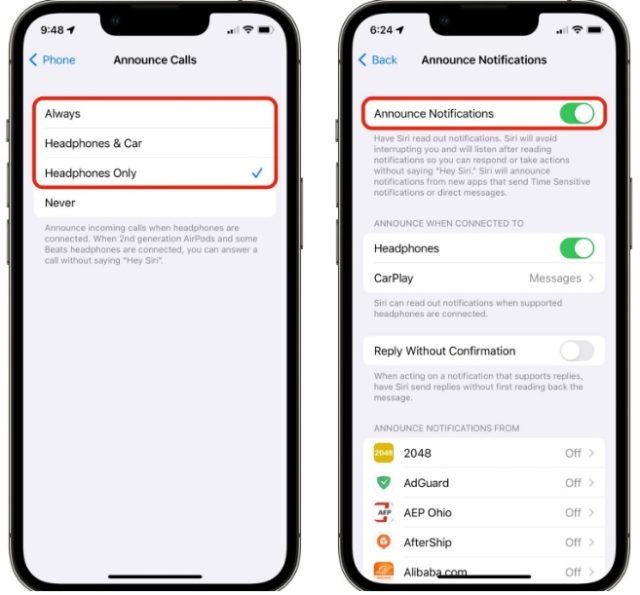
يمكنك استخدام سماعة AirPods لإخبارك باسم المتصل أو قراءة الرسائل الواردة إليك إذا كنت تمارس الرياضة أو مشغولاً ولا تستطيع إلقاء نظرة على جهاز الآي-فون الخاص بك كالتالي:
- لإخبارك عن اسم المتصل بك، انتقل إلى الإعدادات ثم الهاتف
- وبعدها اضغط على الإعلان عن المكالمات
- واختر سماعة الرأس فقط
- ثم انتقل إلى الإعدادات وبعدها الإشعارات
- واضغط على الإعلان عن الإشعارات من أجل تشغيلها
وهكذا عند تشغيل ميزة الإعلان عن الإشعارات، سوف يقوم سيري بنطق الإشعارات القادمة مثل الرسائل والمتصل لتسمعها عبر سماعة إيربودز الخاصة بك.
المصدر:



17 تعليق